Вот несколько важных вещей, помогающих мне быть продуктивным в течение всего рабочего дня:
- Псевдонимы для команд.
- Команда pbcopy.
- Обратный поиск и другие трюки.
Псевдонимы
Псевдоним может быть одним из самых мощных инструментов в наших руках: он дает возможность писать свои собственные команды. Давайте посмотрим на примере, что я имею в виду.
alias cddev="cd ~/Project/development"
Всякий раз, когда я набираю cddev и нажимаю Enter, терминал запускает команду в кавычках. Это очень полезно при переходе к различным папкам. Мы можем выполнить почти все команды в псевдониме. Вот список некоторых наиболее используемых команд:
alias ..="cd .."
alias gitst="git status"
alias gitp=" git pull"
alias gitb="git branch"
alias gita="git add ."Используя эти псевдонимы, я экономлю много времени. Чтобы выйти из каталога, я ввожу .., а не cd ... Мы также можем использовать для расширяемости аргументы: $1, $2 и так далее:
alias gitcm="git commit -m $1"
Нужно ввести только gitcm "Commit message" и Git зафиксирует изменения с предоставленным сообщением. Найдите часто используемые команды и сделайте их короче через alias.
Теперь, когда мы знаем, что могут делать псевдонимы, давайте посмотрим, как мы можем устанавливать их. Есть два способа, первый — временный, работает до закрытия сессии:
alias cddev="cd ~/Project/development"
Другой способ — постоянный. Настроим алиасы в Zsh, обновив файл ~/.zshrc. Если используете Bash, измените ~/.bashrc. Файл может выглядеть так:
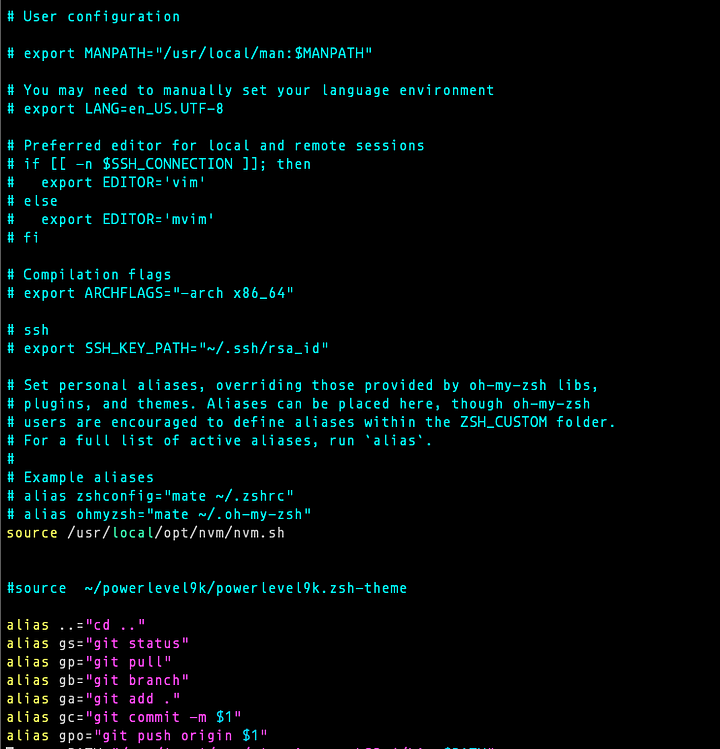
После изменений необходимо выполнить команду:
source ~/.zshrc
Теперь псевдонимы можно использовать постоянно.
pbcopy
Эта команда доступна на Mac. Если хотите использовать её в Linux, следуйте этому руководству.
pbcopy — копирование на стероидах. С её помощью можно скопировать содержимое файла в буфер обмена. Например, нужно скопировать публичный ключ SSH:
pbcopy < ~/.ssh/id_rsa.pub
Вы можете сохранить другие пароли в разных файлах и использовать их при входе в систему. Предположим, вы получаете доступ к удаленному серверу и вам нужен пароль. Вместо того, чтобы открывать файл, используйте pbcopy и пароль окажется в буфере обмена. Команда ещё полезнее, когда используется вместе с другими, например, с grep:
grep "<ключевое_слово>" | pbcopy
Я предоставляю ключевое слово для поиска в логе. Например, метку времени — и все соответствующие строки копируются в буфер обмена. Также я могу вставить всё в отдельный файл, чтобы увидеть необходимые записи вместо всего журнала. Будет полезнее с командой tee:
grep "<ключевое_слово>" | tee myfile.txt
Обратный поиск
Обратный поиск — одна из самых крутых вещей в Unix. Например, я должен перезапустить свой сервер, работающий в тестовой среде, и помню из всей команды только слово staging. Я печатаю CMD + R, чтобы перейти в режим обратного поиска и ввожу часть команды:
(reverse-i-search)`stag': cd /home/ubuntu/server; pm2 stop app.js && export NODE_ENV="staging" && pm2 start app.js && pm2 logs
Обратный поиск найдет нужное соответствие в ранее введённых командах.
Трюки
cal
Эта команда выводит на терминал текущий месяц в виде календаря. У неё много опций, проверьте мануал: man cal.
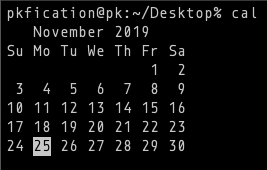
Шифрование файла в vim
Можно зашифровать файл с помощью vim: просто введите :X. Vim попросит установить пароль:

Когда вы снова откроете зашифрованный файл, Vim запросит пароль:

Заключение
Используйте эти команды, чтобы сделать день продуктивнее и держать руку на пульсе.
Читайте также:
- Невероятная история Tux: наш любимый талисман Linux!
- 6 месяцев без Windows: ужасная правда об играх на Linux
- Как компилировать ZXing C++ в Wasm, используя WASI SDK в Linux
На основе статьи Pankaj Gupta: 3 Terminal Commands to Increase Your Productivity






